Перемещение и исчезновение строк кода; проблема с редактором XML Eclipse
Иногда мой код движется сам по себе или просто исчезает в редакторе XML Eclipse.
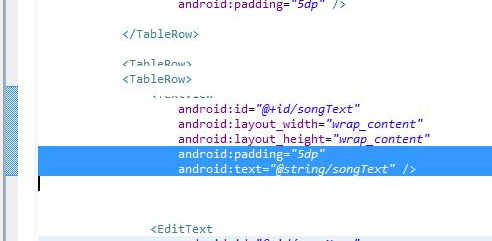
Когда я выделяю затронутый код, выделенные строки пытаются исправить себя. Но когда я прокручиваю или перетаскиваю мышь в противоположном направлении, код сдвигается снова. По сути, у меня будут повторяющиеся, отсутствующие и сломанные строки кода, отображаемые из файла без ошибок. Затрагиваемые файлы компилируются, и если я закрываю/открываю их, проблема на данный момент исчезает. Любые идеи о том, что происходит?
Дополнение: Джефф Аксельрод предоставил ссылку на новый отчет об ошибке с Google.
-
0Звучит как проблема с графикой для меня. Какая у вас версия ОС и Eclipse?s.d
-
0Vista и Eclipse 3.7.2 Я осмотрел сайт с ошибкой Eclipse, но не повезло. Может быть, мне не хватает описательного ключевого слова?Sam
7 ответов
Эта ошибка (наконец) исправлена в ADT 21. Исправление теперь доступно в ADT 21 Preview 9, опубликованном несколько минут назад, здесь: https://android-review.googlesource.com/#/c/44936/1
Причина, по которой вы получаете странные визуальные артефакты, заключается в том, что если файл содержит разбитые конечные строки DOS (несколько возвратов каретки без новой строки для каждого возврата каретки), Eclipse очень запутан. Эта проблема Eclipse https://bugs.eclipse.org/bugs/show_bug.cgi?id=375421.
В исправлении есть две части: (1) Во-первых, ADT был исправлен таким образом, что он больше не вводит эти последовательности \r\r в документ. Это гарантирует, что вы не получите новые документы, которые запускают странное поведение редактирования, но не ретроактивно исправляют старые документы с этими окончаниями строк, поэтому, если вы их открываете, вы по-прежнему получаете странное поведение редактирования.
(2) Во-вторых, есть новая проверка на линт, которая ищет ломаные строки в документах. Это выполняется постепенно, поэтому, если вы отредактируете XML файл, у которого есть эта проблема, ADT добавит маркер ошибки для этой проблемы - наряду с быстрым исправлением для выполнения операции над документом, чтобы исправить его.
Вкратце: Получить ADT 21 Preview 9; запустите Lint в ваших проектах и ищите любые жалобы на файлы, содержащие ломаные строки, и если они найдут какие-либо, примените quickfix. С этого момента дальнейшие изменения в редакторе макетов должны содержать файлы в формате.
FYI, соответствующее исправление находится здесь: https://android-review.googlesource.com/#/c/44936/
Инструкции по легкому обновлению SDK Tools и плагина Eclipse ADT находятся здесь: http://tools.android.com/preview-channel
- Tor (из команды инструментов Android)
-
0Спасибо, что нашли время, чтобы ответить лично, пока это прекрасно работает! Для тех, кто не хочет загружать исходный код и создавать инструменты локально, просто выполните эти два шага, чтобы установить предварительно собранную версию. (Прочтите раздел Установка подключаемого модуля Eclipse, если вы забыли, как выполнить второй шаг.)
-
0Прекрасно работает для меня. Я в «Затмении Юноны». Просто пошел в Справка> Установить новое программное обеспечение> Что уже установлено? Затем я выбрал все вещи для Android в Google, выбрал «Обновить», и теперь жизнь снова налаживается.
После некоторых тестов я обнаружил, что здесь может быть виновен вариант "Автоматически форматировать XML, отредактированный редактором визуальных макетов" (в разделе "Настройки | Android | Редакторы" ).
В моих тестах я обнаружил, что изменение свойства (например, layout_gravity) в режиме графического макета всегда заворачивает визуальное отображение файла, когда я возвращаюсь в режим XML (текст), когда эта опция ON, но у меня нет проблем, когда он выключен.
Если вы хотите отформатировать XML при возврате из режима графического макета, просто используйте ярлык Ctrl + Shift + F. Кроме того, я не видел никаких проблем с использованием опции "Формат при сохранении"; даже когда я использую его в режиме графической компоновки; поэтому вы можете использовать Ctrl + S, пока вы все еще находитесь в режиме графического макета, чтобы сохранять и форматировать свой XML.
Я пробовал другие варианты редакторов, такие как "Показать индикатор диапазона" или "Использовать символы для отображения изменений в вертикальной линейке", но я не видел различий в поведении при активации или дезактивации этих параметров.
Наконец, чтобы исправить визуальное отображение файла, когда он поврежден; Я обнаружил, что использование ярлыка: Ctrl + A, Ctrl + C, Ctrl + V немного легче, чем закрытие/повторное открытие файла. Это эквивалентно выбору Select All, Copy, Paste; эффективно копируя весь XML файл по себе.
-
4При использовании ADT версии 20120624 ... и Indigo Service Release 2 и SDK Tools Rev. 20, а также если "Автоматически форматировать XML ..." неактивно, строки все еще исчезают и превращаются в другие строки.
-
1Попробуй с Юноной. В настоящее время я больше не могу воспроизвести эту ошибку с помощью Juno. Однако в Juno есть и другие ошибки. Например, однажды с двумя открытыми файлами XML ключ удаления действовал не на тот файл: попытка удалить один символ в одном файле вместо этого означала удаление символа в другом файле. Однако клавиша Backspace была в порядке. Мне также придется изменить конфигурацию eclipse.ini по умолчанию, потому что время от времени я получаю сообщение об ошибке об отсутствии места в куче при попытке запустить EXE на эмуляторе. Вы проверили 32-битную и 64-битную версии?
EDIT: содержат более быстрый метод, поэтому он был наверху:
Ctrl + F → заполните так:
- "Найти" "\ Г\г\п"
- "Заменить" "\ r\n"
- Переключить "Регулярное выражение" на ВКЛ
- нажмите кнопку "Заменить все"
- Ctrl + A
- Отменить выбор текста.
- быть счастливым =)
Оригинал был здесь: Просто не скрывайте эту проблему, если можете ее исправить. Иногда даже закрытие файла XML не помогло.
Для исправления давайте посмотрим на причину этого. Прежде всего включите "Показывать символы пробелов" ( "Окно" > "Настройки" > "Основные" > "Редакторы" > "Текстовые редакторы" > "Показать пробельные символы" )
Затем вернитесь в свой XML файл.
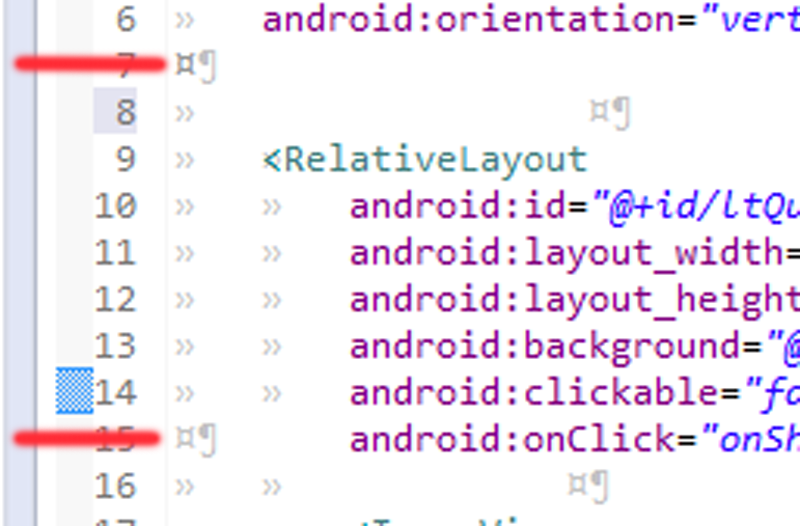
В масштабированном изображении вы можете увидеть разницу цветов "\n" -символов;
затем просто поместите курсор на этот символ, который темнее. 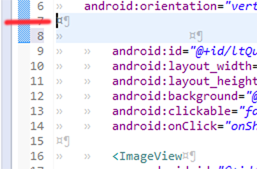
Посмотрите, две линии были выбраны 0o... это может быть причиной!
поэтому просто удалите его и нажмите кнопку "Enter" или "Return", чтобы добавить символ "\n".
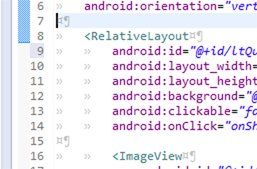
Надеюсь, это поможет вам.
также вы можете найти другой символ конечной линии:
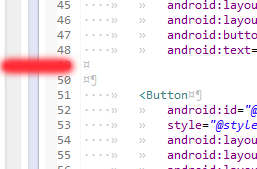
Просто удалите его, и ваш XML будет отлично смотреться!
P.S. извините за гиперссылки, я новичок и на SO я не могу загрузить изображение или более 2 ссылок. так что надеюсь, вы получите точку без дополнительных фотографий;)
P.P.S. спасибо к парню, который проголосует, теперь я могу предоставить это изображения.
-
0Большое спасибо. Я не мог получить комментарий с наибольшим количеством голосов для работы, но этот работал отлично.
Все еще испытывает эту ошибку в Juno (Eclipse 4.2.0, ADT r20).
Мое исправление: Перейдите в Окно → Настройки → Android → Редакторы. У меня есть "Формат XML с использованием стандартного Android XML..." и "Использовать настройки Eclipse для отступов....". Это решило проблему для меня.
-
1Нет. Просто снимите флажок «Форматировать XML с использованием стандартного Android XML ...». Это исправит странный глюк XML, но вам также придется жить по соглашению Eclipse.
-
0Лично я предпочитаю конвенцию Eclipse; Android не различает закрывающую скобку с открытым тегом (
>) и закрывающую скобку автономного тега (/>) для определения, следует ли ставить пробел (опция ограничена обоими или ни одной). Похоже, тривиальная проблема, но по некоторым причинам я нахожу это очень раздражающим.
У меня была такая же трудность и, наконец, нашли решение: щелкните правой кнопкой мыши в редакторе, выберите Source/Cleanup Document.
Если эта ошибка появляется с новыми версиями ADT (которые являются обязательными для исправления и где ошибка не должна появляться часто), просто используйте инструмент Lint, чтобы исправить это.
Найдите его в предупреждениях Lint и нажмите значок желтая лампочка в правом верхнем углу этого списка предупреждений Lint..
Надеюсь, что это поможет кому-то
У меня была такая же проблема. Это были следующие шаги. Ссылка предлагает, чтобы он работал для других.
- Перейдите в раздел Настройки → ключи
- Отменить копирование, вставить и вырезать (нажать "применить", затем "ОК" )
- повторить шаг 1
- Восстановить несвязанные команды с шага 2 (я не восстановил вырезание, но я уверен, что все будет в порядке)
Обратите внимание, что есть 2 привязки для каждой из трех команд
- Отключить вторичную функцию для копирования и вставки (оставить ctl + c/ctl + v [копировать/вставить])
В этот момент вы должны установить только 2 привязки для выполнения копирования/вставки (т.е. ctl + c/ctl + v)
- Применить → OK
Это решение было найдено здесь.
Ещё вопросы
- 0преобразование массива JavaScript в HTML-таблицу в новом окне по клику
- 0Определить закрытие входа в Facebook с помощью кнопки «X»
- 0Как получить данные с помощью соединения в MySQL
- 0Как просмотреть отдельно требуемый идентификатор
- 1Подсчет всех символов в строке
- 0Как представить данные двоичного массива байтов в C ++?
- 0OpenCL 1.1 Undefined Reference с использованием оболочек C ++
- 1Заполнение информационного кадра pandas с увеличением смещения столбца для каждой строки
- 0пытаясь заставить PHP разместить строку в файл
- 0Медиа-запрос css3 не работает в IE ниже ie10
- 0jQuery jeditable Не удается прочитать свойство «плагин» неопределенного при попытке использовать datetimepicker
- 1сканировать список сайтов один за другим с помощью scrapy
- 0Умный указатель с классами, на что он указывает?
- 1Импорт .txt файла с запятыми и без пробелов между числами
- 1Изменение размера изображения не работает на PhotoImage в tkinter
- 1Knexjs PgSQL JSON запрос
- 1Как внедрить конфигурацию среды в разные угловые модули?
- 1OWIN - Selfhosting WebApi без определенного порта
- 0файл загружен в папку, но путь не сохраняется в базе данных
- 0используя один и тот же вид на страницах
- 0Чтение еще одной строки при разборе CSV в PHP
- 0Получить HTML-теги как страницу из базы данных
- 0Поймать показ полосы прокрутки
- 0Как использовать угловые не против разделения кода?
- 1Подсчет Овец (Беатрикс Троттер) Javascript
- 1Javascript ссылаться на объект по идентификатору или ссылаться на него напрямую?
- 1Как установить цвет текста JProgressBar независимо для нескольких JProgressBar без изменения внешнего вида
- 1MPAndroidChart установить текущую видимую ось X
- 0MYSQL Присоединиться только к максимальной строке с данными из нескольких таблиц
- 0переместить пользователя на другую страницу, введя правильный пароль с помощью php
- 1Преобразование изображения в оттенки серого дает неверный результат
- 1рисование ограничительной рамки на больших изображениях
- 1Получить содержимое с помощью двух меток с помощью Casperjs
- 0html5 видео плеер не работает в PhoneGap Android 2.2?
- 1Эффективный способ «отменить» индексы от np.tril_indices
- 1ItemRegister Iterator
- 0Как показать содержимое файла журнала в новом окне, когда мы нажимаем на ссылку весной mvc
- 0Как использовать загрузку файла кендо с AngularJs?
- 0RewriteRule работает на http, но ломается на https
- 1Google Charts Пользовательский шрифт отображается неправильно - Firefox
- 1Функции Pandas не показывают данные для всех столбцов
- 1Поиск слова в списке
- 0Сортировать массив от высокого к низкому
- 1Azure Blob Storage с использованием Https
- 0NodeJS - ошибка зависания сокета
- 0C ++ - Изменить приватный член вне класса
- 1AppCenter Xamarin. Android успешно собирается и устанавливается на устройствах, но не запускается
- 0Angularjs не публиковать скрытые значения
- 0координаты мыши только с круглыми числами - функция jquery
- 1API извлечения не возвращает такой же возврат XMLHttpRequest
